Ich kopiere ist ein großartiges OpenSource-Tool, das wir überprüft habenEs konvertiert Ihren Scanner und Drucker in ein Fotokopiergerät. Was wäre, wenn wir ein Dokument scannen und im PDF-Format speichern könnten? Dies hat mich jedoch heimgesucht, als ich kürzlich wieder auf dieses großartige Hilfsprogramm gestoßen bin.
Natürlich haben wir Scan To PDF (STP), aKostenloses Tool, mit dem mehrere Seiten von Dokumenten gescannt und im PDF-Format gespeichert werden. Es ist jedoch praktischer, nur eine minimale Anzahl von Software auf Ihrem System zu installieren.
Hier ist der Trick, greifen Sie zum Bullzip PDF-Drucker, führen Sie iCopy aus, gehen Sie zu Druckeroptionen und wählen Sie Bullzip PDF-Drucker.

Klicken Sie auf die Schaltfläche Scannen (blaues Symbol). Sobald das Dokument gescannt ist, werden die Bullzip-PDF-Optionen angezeigt. Wählen Sie das Ausgabeziel, geben Sie der Datei einen Namen und klicken Sie auf Speichern. Du bist fertig.
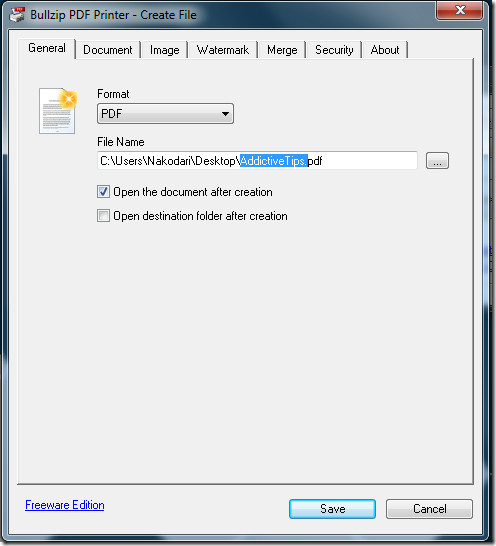
Sie können auch mehrere Seiten scannen und als PDF-Dokument speichern. Wählen Sie in iCopy Andere Scan-Modi und wählen Sie Mehrere Seiten scannen Option (oder drücken Sie die Tastenkombination Strg + M).
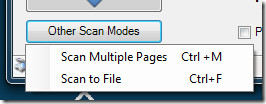
Wir haben Bullzip PDF Printer in einer anderen Methode verwendet, aber es war komplizierter und langwieriger. Lesen Sie den Originalbericht von iCopy hier. Genießen!













Bemerkungen